Win10系统帐户已禁用无法进入桌面怎么解决
摘要:Win10系统帐户已禁用无法进入桌面怎么解决1、在帐户登录界面,按shift+重启,选择“疑难解答”;2、点击“高级选项》启动设置》重启”,...
Win10系统帐户已禁用无法进入桌面怎么解决
1、在帐户登录界面,按shift+重启,选择“疑难解答”;
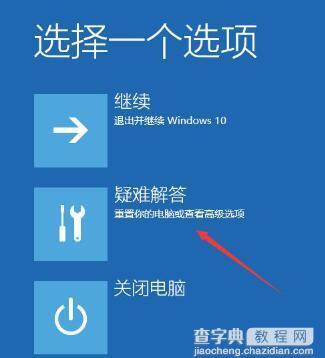
2、点击“高级选项》启动设置》重启”,按F4,选择“启用安全模式”;
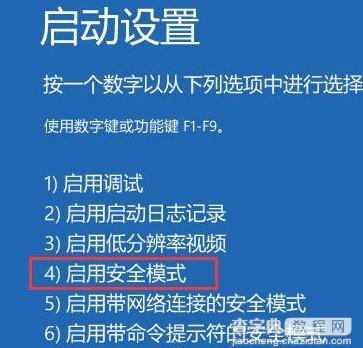
3、进入Win10系统桌面,右击此电脑,选择“管理”;
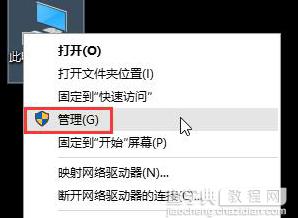
4、展开至系统工具》本地用户和组》用户”,双击打开帐户,取消勾选“帐户已禁用”,点击确定即可。
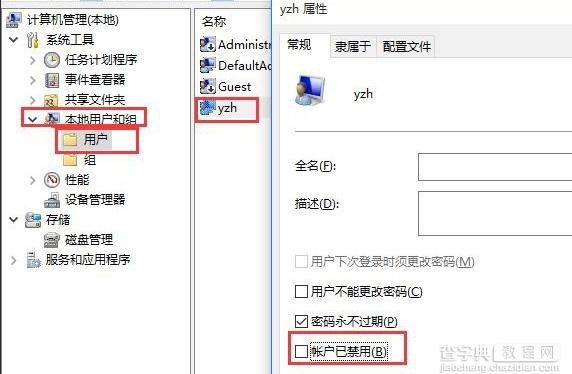
【Win10系统帐户已禁用无法进入桌面怎么解决】相关文章:
上一篇:
win10如何桌面右下角广告
下一篇:
升级Win10网速变慢占用带宽怎么办
